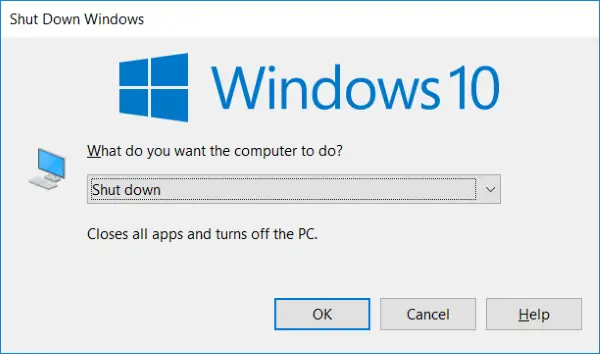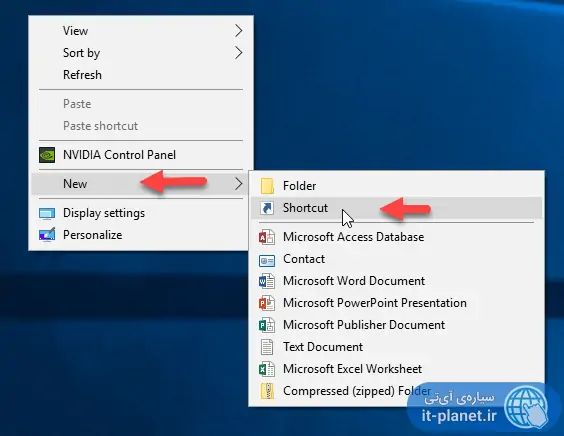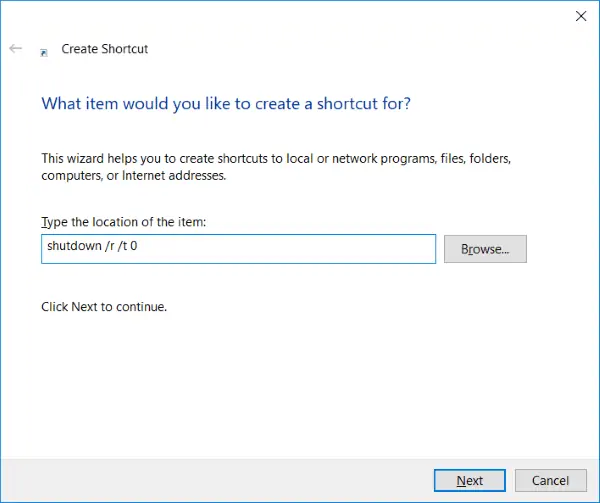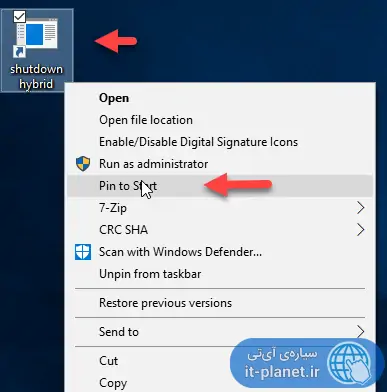در نسخهی ۱۷۰۹ ویندوز ۱۰ قابلیتی جدید برای اجرا کردن خودکار اپلیکیشنهایی که قبل از ریاستارت باز بوده، اضافه شده است. این قابلیت مفید برای کسانی که هر از گاهی مجبور میشوند سیستم خود را ریاستارت کنند و در عین حال به اپلیکیشنهایی که باز بوده نیاز دارند، بسیار مفید است. توجه کنید که حتی پس از خاموش کردن یا Shut down هم اپها مجدداً باز میشوند.
برخی کاربران گزارش میکنند که ویندوز ۱۰ مشکل دارد و پس از ریاستارت کردن سیستم، نرمافزارها ناگهان باز میشود! در حقیقت این یک اشکال نیست و میتوان این قابلیت مفید را با دو روش ساده، غیرفعال کرد. در این مقاله به روش غیرفعال کردن اجرای خودکار اپهایی که قبل از ریاستارت کردن ویندوز باز بوده، میپردازیم. با ما باشید.
اجرا شدن خودکار نرمافزارهایی که قبل از ریاستارت باز بودهاند، ویژگی مفیدی است که شاید برای برخی کاربران جالب نباشد چرا که این گروه از کاربران، Restart کردن سیستم را با هدف سبکتر شدن ویندوز انجام میدهند و میخواهند ویندوز بدون نرمافزارهای اضافی و از نو بوت شود.
توجه کنید که این ویژگی در مورد تمام نرمافزارها فعال نیست و از طرفی در ویندوز ۱۰ هم تنظیماتی برای فعال و غیرفعال کردن اجرای خودکار نرمافزارها به صورت جداگانه، وجود ندارد! تنها کاری که میتوان انجام داد، بستن تمام نرمافزارهای باز و یا خاموش کردن با یک دستور ساده است.
چگونه جلوی اجرا شدن خودکار نرمافزارها پس از ریاستارت یا شات داون کردن سیستم ویندوزی را بگیریم؟
سادهترین روش این است که قبل از ریاستارت کردن یا شات داون کردن کامپیوتر ویندوزی، با کلید ترکیبی Alt + F4 سریعاً تمام پنجرههای باز نرمافزارها و اپهای ویندوزی را ببندیم. در نهایت پنجرهی Shut Down Windows که تصویر آن را مشاهده میکنید، پدیدار میشود و میتوان از منوی کرکرهای، گزینههایی مثل شات داون و ریاستارت را انتخاب کرد. در نهایت روی OK کلیک کنید یا بدون دست زدن به موس، کلید Enter را فشار دهید.
راه دیگر این است که کلید ترکیبی Windows + M را فشار دهید تا تمام پنجرهها مینیمایز یا کوچک شوند. در نهایت Alt + F4 را فشار دهید و شات داون را انتخاب کنید.
روش دوم که جالبتر است، ایجاد یک شرتکات خاص روی دستاپ برای خاموش کردن کامل است، بدون نگهداری وضعیت فعالی ویندوز و نرمافزارهای باز. به این منظور روی دستاپ راستکلیک کنید و گزینهی Create a new shortcut را انتخاب کنید.
پنجرهی تنظیمات شرتکات باز میشود.
به جای کلیک کردن روی دکمهی Browse، دستور زیر را وارد کنید:
shutdown /s /t 0
این دستور به معنی خاموش کردن سیستم ویندوزی پس از ۰ ثانیه است! اگر عدد ۰ را به عدد دیگری تغییر دهید، ویندوز پس از ثانیههایی که مشخص کردهاید خاموش میشود.
اگر میخواهید ویندوز پس از ریاستارت شدن سیستم، با قابلیت Fast Boot و سرعت بیشتری بوت شود، دستور زیر را استفاده کنید:
shutdown /s /hybrid /t 0
و روی Next کلیک کنید. نام شرتکات را به دلخواه و مرتبط با مقولهی خاموش کردن کامل سیستم انتخاب کنید که اشتباهاً کسی روی آن دبلکلیک نکند!
در نهایت یک یا چند شرتکات برای خاموش کردن کامل سیستم ویندوزی با روشهای مختلف مثل فعال بودن Fast Boot و یا خاموشی پس از n ثانیه در اختیار دارید. بهتر است این شرتکاتها را در فولدری به جز دستاپ قرار دهید. به عنوان مثال در Documents. سپس میتوان شرتکات را با درگ کردن و دراپ روی تسکبار، به آن پین کرد.
بهترین کار این است که روی شرتکات خود راستکلیک کرده و گزینهی Pin to Start را انتخاب کنید تا در منوی استارت سنجاق (پین) شود چرا که اگر به اشتباه روی آیکونی که در تسکبار قرار دادهاید، کلیک کنید، ویندوز سریعاً Shut down میشود. منوی استارت دسترسی سادهای دارد و از کلیک اشتباه نیز جلوگیری میشود.
thewindowsclubسیارهی آیتی